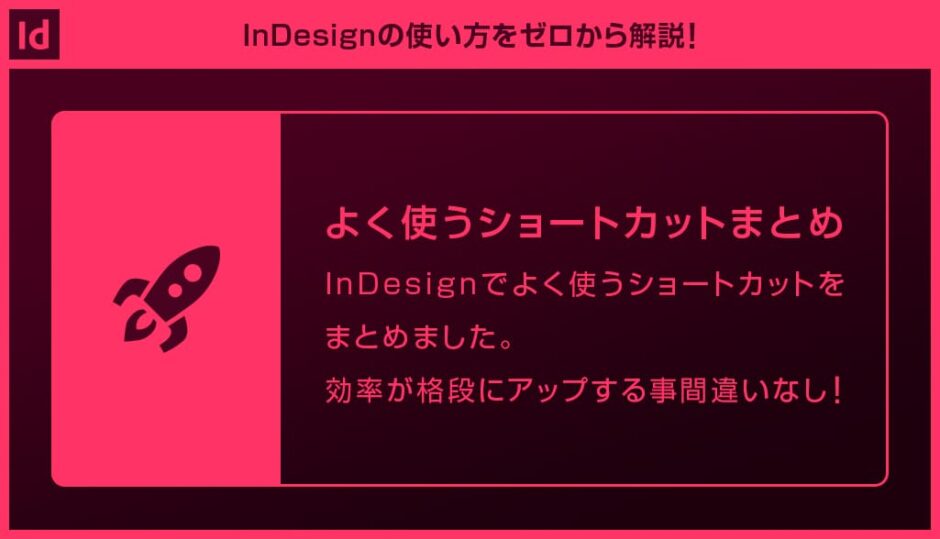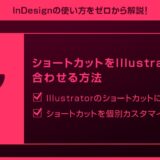InDesign(インデザイン)のショートカット一覧とよく使うショートカットをまとめました。
膨大な量のショートカットですが、インデザの作業効率を高める為には必要不可欠。
最初はよく使うショートカットから順に覚えていきましょう!
この記事の目次
InDesign初心者の方にオススメのよく使うショートカットです。
覚えておくと作業効率が一気に高まります。
一気に覚えるのは大変なので、徐々に覚えていきましょう!
未導入の方はInDesign公式サイトでダウンロードしておきましょう。(7日間の無料体験が可能)
なお、AdobeCCのプランはコチラの記事で徹底解説しています。
| ツール名 | Windows | Mac |
|---|---|---|
| 選択ツール | V | V |
| ダイレクト選択ツール | A | A |
| ページツール | Shift + P | Shift + P |
| 横組み文字ツール | T | T |
| ペンツール | P | P |
| 長方形フレームツール | F | F |
| 長方形ツール | M | M |
| スポイトツール | I | I |
| 手のひらツール | H または Space押しっぱなし |
H または Space押しっぱなし |
| ズームツール | Z または Alt + マウスホイール |
Z または Alt + マウスホイール |
| 標準モードとプレビューモードの切り替え | W | W |
| 新規 | Ctrl + N | Command + N |
| ファイルを開く | Ctrl + O | Command + O |
| 保存 | Ctrl + S | Command + S |
| 別名で保存 | Ctrl + Shift + S | Command + Shift + S |
| プリント | Ctrl + P | Command + P |
| 操作の取り消し | Ctrl + Z | Command + Z |
| やり直し | Ctrl + Shift + Z | Command + Shift + Z |
| コピー | Ctrl + C | Command + C |
| ペースト | Ctrl + V | Command + V |
| ページを追加 | Ctrl + Shift + P | Command + Shift + P |
| 前ページ | Shift + Numpad 9 | Shift + Numpad 9 |
| 次ページ | Shift + Numpad 3 | Shift + Numpad 3 |
| 最前面へ移動 | Ctrl + Shift + ] | Command + Shift + ] |
| 前面へ移動 | Ctrl + ] | Command + ] |
| 最背面へ移動 | Ctrl + Shift + [ | Command + Shift + [ |
| 背面へ移動 | Ctrl + [ | Command + [ |
| グループ | Ctrl + G | Command + G |
| グループ解除 | Ctrl + Shift + G | Command + Shift + G |
| オーバープリントプレビュー | Ctrl + Alt + Shift + Y | Command + Option + Shift + Y |
| ページ全体 | Ctrl + 0 | Command + 0 |
| 100%表示 | Ctrl + 1 | Command + 1 |
| ガイドを隠す | Ctrl + ; | Command + ; |
| 選択したオブジェクトをロック | Ctrl + L | Command + L |
| 選択したオブジェクトのロック解除 | Ctrl + Shift + L | Command + Shift + L |
| オブジェクトを移動 | カーソルキー ↑↓→← | カーソルキー ↑↓→← |
| 単語の選択 | 文字ツールでダブルクリック | 文字ツールでダブルクリック |
| 行の選択 | 文字ツールでトリプルクリック | 文字ツールでトリプルクリック |
| 段落の選択 | 文字ツールで4回クリック | 文字ツールで4回クリック |
| フレーム内の画像を選択 | 選択ツールで画像をダブルクリック | 選択ツールで画像をダブルクリック |
InDesignに備わっているツールパネルのツール類に関するショートカットです。
数が多いのでよく使うツールから順に覚えていきましょう。
| ツール名 | Windows | Mac |
|---|---|---|
| 選択ツール | V、Esc | V、Esc |
| ダイレクト選択ツール | A | A |
| ページツール | Shift + P | Shift + P |
| 間隔ツール | U | U |
| コンテンツ収集ツール コンテンツ配置ツール |
B | B |
| 横組み文字ツール | T | T |
| 横組みパスツール | Shift + T | Shift + T |
| 線ツール | \ | \ |
| ペンツール | P | P |
| アンカーポイントを追加ツール | = または ペンツールの状態でセグメント上をクリック |
= または ペンツールの状態でセグメント上をクリック |
| アンカーポイントを削除ツール | – または ペンツールの状態でアンカーポイント上をクリック |
– または ペンツールの状態でアンカーポイント上をクリック |
| アンカーポイントの切り替えツール | Shift + C または ペンツールの状態でAlt押しっぱなし |
Shift + C または ペンツールの状態でAlt押しっぱなし |
| 鉛筆ツール | N | N |
| 長方形フレームツール | F | F |
| 長方形ツール | M | M |
| 楕円形ツール | L | L |
| 横組みグリッドツール | Y | Y |
| 縦組みグリッドツール | Q | Q |
| はさみツール | C | C |
| 自由変形ツール | E | E |
| 回転ツール | R | R |
| 拡大 / 縮小ツール | S | S |
| シアーツール | O | O |
| グラデーションスウォッチツール | G | G |
| グラデーションぼかしツール | Shift + G | Shift + G |
| スポイトツール | I | I |
| カラーテーマツール | Shift + I | Shift + I |
| ものさしツール | K | K |
| 手のひらツール | H または Space押しっぱなし |
H または Space押しっぱなし |
| 文字ツールで文字を編集中に手のひらツール | テキスト編集中にAlt | テキスト編集中にOption |
| ズームツール | Z または Alt + マウスホイール |
Z または Alt + マウスホイール |
| 塗と線の切り替え | X | X |
| 塗と線の入れ替え | Shift + X | Shift + X |
| 標準モードとプレビューモードの切り替え | W | W |
| 標準モードとプレビューモード(フル画面)の切り替え | Shift + W | Shift + W |
| カラー無し | / | / |
| カラー適用 | ,(コンマ) | ,(コンマ) |
| グラデーション適用 | .(ピリオド) | .(ピリオド) |
| テキストとオブジェクト間でフォーマットの対象を切り替え | J | J |
InDesignのファイル作成や保存等に使うショートカット類です。
他のアプリと共通のコマンドが多いですよ。
| ツール名 | Windows | Mac |
|---|---|---|
| 新規 | Ctrl + N | Command + N |
| ファイルを開く | Ctrl + O | Command + O |
| Bridgeで参照 | Ctrl + Shift + O | Command + Shift + O |
| 閉じる | Ctrl + W | Command + W |
| 保存 | Ctrl + S | Command + S |
| 別名で保存 | Ctrl + Shift + S | Command + Shift + S |
| 複製を保存 | Ctrl + Alt + S | Command + Option + S |
| 配置 | Ctrl + D | Command + D |
| 書き出し | Ctrl + E | Command + E |
| ドキュメント設定 | Ctrl + Alt + P | Command + Option + P |
| レイアウトを調整 | Ctrl + Shift + P | Command + Shift + P |
| ファイル情報 | Ctrl + Alt + Shift + I | Command + Option + Shift + I |
| プリント | Ctrl + P | Command + P |
InDesign(インデザイン)による編集で必ず使うショートカット類です。
上部の編集メニューを操作すると割と時間が掛かります。
| ツール名 | Windows | Mac |
|---|---|---|
| 操作の取り消し | Ctrl + Z | Command + Z |
| やり直し | Ctrl + Shift + Z | Command + Shift + Z |
| カット | Ctrl + X | Command + X |
| コピー | Ctrl + C | Command + C |
| ペースト | Ctrl + V | Command + V |
| 書式なしでペースト | Ctrl + Shift + V | Command + Shift + V |
| 選択範囲内へペースト | Ctrl + Alt + V | Command + Option + V |
| グリッドフォーマットを適用せずにペースト | Ctrl + Alt + Shift + V | Command + Option + Shift + V |
| 消去 | Backspace | Backspace |
| グリッドフォーマットの適用 | Ctrl + Alt + E | Command + Option + E |
| 複製 | Ctrl + Alt + Shift + D | Command + Option + Shift + D |
| 繰り返し複製 | Ctrl + Alt + U | Command + Option + U |
| すべてを選択 | Ctrl + A | Command + A |
| 選択を解除 | Ctrl + Shift + A | Command + Shift + A |
| ストーリーエディターで編集 | Ctrl + Y | Command + Y |
| クイックアクセス | Ctrl + Enter | Command + Enter |
| 検索と置換 | Ctrl + F | Command + F |
| 次を検索 | Ctrl + Alt + F | Command + Option + F |
| 欧文スペルチェック | Ctrl + I | Command + I |
| 環境設定 | Ctrl + K | Command + K |
InDesign特有のレイアウトに関するショートカットコマンドです。
特にページの追加は絶対に使うので覚えておきましょう。
| ツール名 | Windows | Mac |
|---|---|---|
| ページを追加 | Ctrl + Shift + P | Command + Shift + P |
| 先頭ページ | Ctrl + Shift + Numpad 9 | Command + Shift + Numpad |
| 前ページ | Shift + Numpad 9 | Shift + Numpad 9 |
| 次ページ | Shift + Numpad 3 | Shift + Numpad 3 |
| 最終ページ | Ctrl + Shift + Numpad 3 | Command + Shift + Numpad 3 |
| 次スプレッド | Alt + Numpad 3 | Option + Numpad 3 |
| 前スプレッド | Alt + Numpad 9 | Option + Numpad 9 |
| ページへ移動 | Ctrl + J | Command + J |
| 前に戻る | Ctrl + Numpad 9 | Command + Numpad 9 |
| 次に進む | Ctrl + Numpad 3 | Command + Numpad 3 |
書式関連のショートカットです。
Illustratorと被るので覚えやすいですよ。
| ツール名 | Windows | Mac |
|---|---|---|
| 文字 | Ctrl + T | Command + T |
| 段落 | Ctrl + Alt + T | Command + Option + T |
| タブ | Ctrl + Shift + T | Command + Shift + T |
| 字形 | Alt + Shift + F11 | Option + Shift + F11 |
| 文字スタイル | Shift + F11 | Shift + F11 |
| 段落スタイル | F11 | F11 |
| 合成フォント | Ctrl + Alt + Shift + F | Command + Option + Shift + F |
| 禁則処理セット | Ctrl + Shift + K | Command + Shift + K |
| 文字組みアキ量設定 基本設定 | Ctrl + Shift + X | Command + Shift + X |
| 制御文字を表示 | Ctrl + Alt + I | Command + Option + I |
InDesignのオブジェクト操作でよく使うショートカットです。
作業効率を高める為に必須ですよ。
| ツール名 | Windows | Mac |
|---|---|---|
| 移動 | Ctrl + Shift + M | Command + Shift + M |
| 一連の変形を再実行 | Ctrl + Alt + 4 | Command + Option + 4 |
| 最前面へ移動 | Ctrl + Shift + ] | Command + Shift + ] |
| 前面へ移動 | Ctrl + ] | Command + ] |
| 最背面へ移動 | Ctrl + Shift + [ | Command + Shift + [ |
| 背面へ移動 | Ctrl + [ | Command + [ |
| 最前面のオブジェクトを選択 | Ctrl + Alt + Shift + ] | Command + Option + Shift + ] |
| 前面のオブジェクトを選択 | Ctrl + Alt + ] | Command + Option + ] |
| 最背面のオブジェクトを選択 | Ctrl + Alt + Shift + [ | Command + Option + Shift + ] |
| 背面のオブジェクトを選択 | Ctrl + Alt + [ | Command + Option + ] |
| グループ | Ctrl + G | Command + G |
| グループ解除 | Ctrl + Shift + G | Command + Shift + G |
| ロック | Ctrl + L | Command + L |
| スプレッド上のすべてをロック解除 | Ctrl + AlT + L | Command + Option + L |
| 隠す | Ctrl + 3 | Command + 3 |
| フレームに均等に流し込む | Ctrl + Alt + Shift + C | Command + Optinon + Shift + C |
| 内容を縦横比率に応じて合わせる | Ctrl + Alt + Shift + E | Command + Optinon + Shift + E |
| ドロップシャドウ | Ctrl + Alt + M | Command + Option + M |
| クリッピングパスオプション | Ctrl + Alt + Shift + K | Command + Option + Shift + K |
| 複合パスを作成 | Ctrl + 8 | Command + 8 |
表関連のショートカットです。
表はInDesign(インデザイン)特有の機能ですね。
| ツール名 | Windows | Mac |
|---|---|---|
| 表を作成 | Ctrl + Alt + Shift + T | Command + Option + Shift + T |
| 表の設定 | Ctrl + Alt + Shift + B | Command + Option + Shift + B |
InDesign(インデザイン)のウィンドウ関連ショートカットです。
画面サイズ調整やグリッドの表示・非表示などはショートカットでよく使いますよ。
| ツール名 | Windows | Mac |
|---|---|---|
| オーバープリントプレビュー | Ctrl + Alt + Shift + Y | Command + Option + Shift + Y |
| ズームイン | Ctrl + = または Alt + マウスのホイール |
Command + = または Alt + マウスのホイール |
| ズームアウト | Ctrl + – または Alt + マウスのホイール |
Command + – または Alt + マウスのホイール |
| ページ全体 | Ctrl + 0 | Command + 0 |
| スプレッド全体 | Ctrl + Alt + 0 | Command + Option + 0 |
| 100%表示 | Ctrl + 1 | Command + 1 |
| ペーストボード全体 | Ctrl + Alt + Shift + 0 | Command + Option + Shift + 0 |
| 高速表示 | Ctrl + Alt + Shift + Z | Command + Option + Shift + Z |
| 一般表示 | Ctrl + Shift + 9 | Command + Shift + 9 |
| 高品質表示 | Ctrl + Alt + Shift + 9 | Command + Option + Shift + 9 |
| フレーム枠を隠す | Ctrl + H | Command + H |
| テキスト連結を表示 | Ctrl + Alt + Y | Command + option + Y |
| コンベヤーを隠す | Alt + B | Option + B |
| ガイドを隠す | Ctrl + ; | Command + ; |
| ガイドをロック | Ctrl + Alt + ; | Command + Option + ; |
| ガイドにスナップ | Ctrl + Shift + ; | Command + Shift + ; |
| スマートガイド | Ctrl + U | Command + U |
| ベースライングリッドを表示 | Ctrl + ALt + ‘ | Command + Option + ‘ |
| ドキュメントグリッドを表示 | Ctrl + ‘ | Command + ‘ |
| グリッドにスナップ | Ctrl + Shift + ‘ | Command + Shift + ‘ |
| レイアウトグリッドを表示 | Ctrl + Alt + A | Command + Option + A |
| レイアウトグリッドにスナップ | Ctrl + ALt + Shift + A | Command + Option + Shift + A |
| 文字数を隠す | Ctrl + Alt + C | Command + Option + C |
| フレームグリッドを隠す | Ctrl + Shift + E | Command + Shift + E |
| 構造を表示 | Ctrl + Alt + 1 | Command + Option + 1 |
紙媒体やPDF形式で作成したポートフォリオの品質を手っ取り早く高めるには、高品質なテンプレートの活用が最も効率的かつ効果的です。
商用利用可能で高品質テンプレートばかり厳選!
今まで意識しなかった多くの「気づき」に出会えますよ。
※なお、ポートフォリオ制作はInDesign(インデザイン)を使うのが最も効率的です。
コチラでインデザ初心者の方向けにポートフォリオテンプレートの使い方を詳しく解説しております。

2時間あればポートフォリオが作れます。
編集にはInDesignが必須、未導入の方はInDesign公式サイトから入手しておきましょう。
ダウンロードする

A4に印刷したポートフォリオ、PDF形式、どちらも短時間で作成可能です。
ダウンロードする


作品を大きく見せる、制作過程を見せる、複数見せる、横長作品を画面内に綺麗に収める等、どんなパターンにも当てはめる事が可能ですよ。
ダウンロードする

単色に文字だけで構成した表紙も素敵です。
ページ中身のレイアウトパターンも豊富、あえて表紙をシンプルにする手法もアリですよ。
ダウンロードする
下記リンクで多数の高品質なポートフォリオテンプレートを紹介しています!
プロが作成した生データを研究する事は重要です。
普段からデザイン業務をされている方にとって自分以外のプロのクリエイターが作成したデータを見る事は日常茶飯事ですが、そうでない方は見る機会がありません。
AdobeStockのテンプレート素材はプロによる高品質な作品ばかり!
全て商用利用可能なので、テキストを変えるだけでそのまま使えます。
制作の手間を格段に軽減してくれるだけでなく、スキルアップの為の教材としても最適ですよ。
高品質な雑誌のレイアウトテンプレート30選
【商用可】二つ折りパンフレットのテンプレート50選
高品質な白黒のポートフォリオテンプレート42選
【商用可】高品質なフォトブックテンプレート24選
【商用可】高品質なカフェメニューのテンプレート48選
下記記事で良質な素材を紹介しております。併せてチェックしてください!
以上、InDesign(インデザイン)のよく使うショートカットとショートカット一覧についてでした。
ご覧の通り、InDesignのショートカット数は膨大です。
一気に覚えるのは至難の業なので、日々の作業の中で徐々に覚えていきましょう。
中でもよく使うショートカットをまず最初に覚えると作業効率が高まりますよ。
ではまた!
まだIllustratorを導入されていない方はAdobe公式サイトから入手できます。
なお、学生や教職員の方は公式サイトの学割コンプリートプランが最強にお得!
Illustratorの使い方はゼロから始めるIllustratorで徹底解説しています。
インデザイン基本操作


















インデザイン応用操作






ポートフォリオテンプレート関連


デジタルポートフォリオ用のテンプレート35選





紙面デザインテンプレート関連